
Mundarija:
- Muallif John Day [email protected].
- Public 2024-01-30 13:25.
- Oxirgi o'zgartirilgan 2025-01-23 15:14.
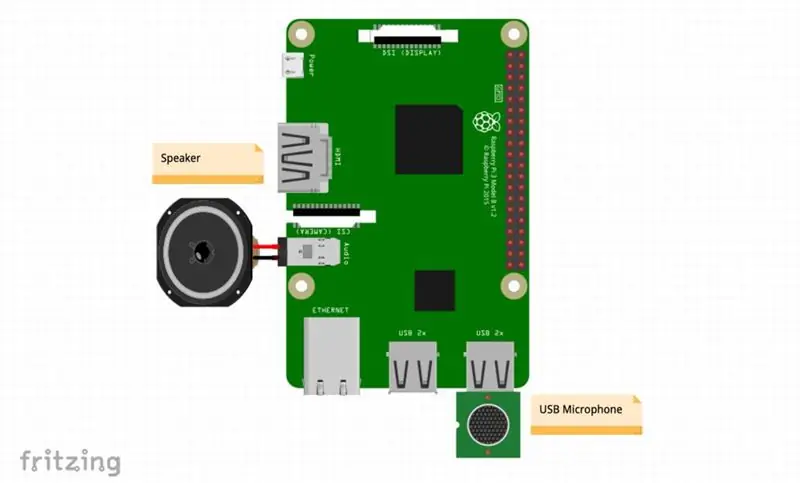

Mona, bu AI robot, u fonda Vatson Ai -ni ishlatadi, men bu loyihani boshlaganimda, men o'ylagandan ko'ra murakkabroq ko'rinadi, lekin men u ustida ishlay boshlaganimda, ibm kognitiv mashg'ulotlari (bu erga yoziling) menga ko'p yordam berdi, agar xohlasangiz hozir darsga kiring, aks holda bu ko'rsatmalarni davom ettiring
Menga botim quyidagi narsalar uchun javob berishi kerak
1. Men gapirganda
2. qachon gapirishni xohlasa
3. qachon men ko'zlar/ jag'lar harakatini boshqarishni xohlasam … va hokazo.
Shunday qilib, men gapirganda, u nutqimni matnga aylantirishi kerak, keyin u ma'lumotlar bazasini (sub'ektlar / hodisalar /) tekshirishi kerak, keyin javobni matndan nutqqa o'xshash tarzda gapirish kerak.
shuning uchun sizga quyidagi narsalar kerak
Quyidagi xizmatlardan foydalanishdan oldin, IBM Bluemix hisob qaydnomasini yarating
1. nutq matni
2. matnga gapirish
3. vatson yordamchisi
1 -qadam: narsalaringizni tayyorlash
1. Raspberry Pi.
2. Mik
3. Spiker
Boshsuyagi (3D bosma):
3D bosib chiqarish fayllarini bu erda topishingiz mumkin: bu erni bosing
va eng avvalo, sizda to'g'ri internet aloqasi bo'lishi kerak …….
Endi men hammasini qayta ishlash uchun malina pi dan foydalanmoqchiman.
Agar siz ilgari Raspberry Pi -ni ishlatgan bo'lsangiz, Node.js -ni o'rnating va keyingi bosqichga o'ting.
Aks holda, Pi -ni o'rnatish uchun quyidagi ko'rsatmalarga amal qiling.
Pi -ni ishga tushirish Raspberry Pi to'liq kompyuterga o'xshaydi, ya'ni buning uchun sizga monitor, sichqoncha va klaviatura kerak bo'ladi. Agar sizda televizor bo'lsa, siz Pi kabelini televizoringizga HDMI kabeli orqali ulashingiz mumkin. Pi to'plamlarining ko'pchiligida SD -karta Raspberry Pi operatsion tizimining tasviri bilan oldindan yuklangan. Operatsion tizimni o'rnatishni yakunlash uchun siz SD -kartani Pi -ga qo'yishingiz, Pi -ni yoqishingiz va ekrandagi ko'rsatmalarga amal qilishingiz kerak. Agar siz Pi -ni sozlashda muammolarga duch kelsangiz, bu erda muammolarni bartaraf etishingiz mumkin.
Paketlarni o'rnatish Pi -da terminal dasturini oching va Node.js va npm (Node Package Manager) ning so'nggi versiyasini o'rnatish uchun quyidagi buyruqlarni bajaring.
Kodni ishga tushirish uchun sizga keyinchalik bu paketlar kerak bo'ladi.
curl -sL https://ibm.biz/tjbot-bootstrap | sudo sh
USB mikrofon va karnayni ulang.
Pi bilan qaysi audio chiqish manbasini ishlatayotganingizga qarab (HDMI, 3,5 mm audio raz'em, Bluetooth, USB karnay) sizga audio konfiguratsiyani o'rnatish kerak bo'ladi.
Agar siz HDMI yoki 3,5 mm audio raz'emdan foydalansangiz, audio konfiguratsiyani o'rnatishingiz kerak bo'ladi. Buning uchun terminalga o'ting va raspi-config-ni oching.
sudo raspi-config
Bu Raspberry Pi konfiguratsiya ekranini ochadi.
"Kengaytirilgan variantlar" ni tanlang va Enter ni bosing, keyin "Audio" ni tanlang va Enter ni bosing. Ovoz chiqarish uchun to'g'ri kanalni tanlang. Agar siz audio karnayga tashqi dinamikni ulagan bo'lsangiz, 3,5 mm raz'emni tanlashingiz kerak.
USB dinamik:
Agar sizda USB -audio bo'lsa, USB -ovozni standart qurilma sifatida o'rnatish uchun /usr/share/alsa/alsa.config -ni yangilashingiz kerak. USB ulangan va u erda ko'rsatilganligiga ishonch hosil qilish uchun quyidagi buyruqni bajarishni boshlang.
uyqu
Keyingi -USB audio.aplay -l karta raqamini aniqlash
USB audio bilan bog'liq karta raqamiga e'tibor bering.
Keyin uni standart sifatida o'rnatish uchun alsa.config fayliga o'ting.
sudo nano /usr/share/alsa/alsa.conf
Qidirmoq
standart.ctl.card 0
standart.pcm.card 0
va karta raqamini (bu erda 0) USB audio karta raqamiga yangilang.
Raspberry Pi OS -ning turli xil versiyalari boshqacha sozlashni talab qilishi mumkin. Agar siz USB -ni sozlashda muammolarga duch kelsangiz, muammolarni bartaraf etish uchun ushbu qo'llanmani ko'rib chiqing.
2-qadam: Git-hub kodi
Manba kodi github -da mavjud. Kodni yuklab oling yoki klonlang va unga bog'liqliklarni o'rnatish uchun terminaldan quyidagi buyruqlarni bajaring.. Agar siz ilgari bunday qilmagan bo'lsangiz, github -dan omborni klonlash bo'yicha ko'rsatmalar.
git klon
CD mona/retseptlar/suhbat
npm o'rnatish
Pro maslahat: Agar siz npm ni o'rnatishda npm topilmadi degan xatoga yo'l qo'ysangiz, avval mashinangizga npm ni o'rnatishingiz kerak. Bu npm -ni o'rnatish uchun buyruq satri
sudo apt-get npm ni o'rnating
Ushbu bosqichda biz uchta suhbat xizmatiga API orqali kirishga yordam beramiz:
(1) matndan nutq, (2) Uotson yordamchisi, (3) Matndan nutqqa.
Vatson yordamchisi, matndan nutq va matndan nutqqa xizmatlar misollarini yarating va autentifikatsiya ma'lumotlariga e'tibor bering.
Namuna.json ish maydonini import qiling
faylni Watson Assistant xizmatiga kiriting va ish maydoni identifikatoriga e'tibor bering.
Standart konfiguratsiya faylining nusxasini oling va uni Watson xizmat ma'lumotlari va suhbatning ish maydoni identifikatori bilan yangilang.
$ sudo cp config.default.js config.js
$ sudo nano config.js
3 -qadam: Kodni ishga tushiring
Endi siz TJBot bilan gaplashishga tayyormiz!
Terminalni oching va quyidagi buyruqni bajaring:
sudo tugunli suhbat.js
Uotson suhbati maqsadni belgilash uchun maqsaddan foydalanadi.
Masalan, siz Monadan "Iltimos, o'zingizni tanishtiring" deb so'rasangiz, uning maqsadi kirishdir.
Siz suhbat muharririga o'zingizning yangi maqsadlaringizni qo'shishingiz mumkin, lekin hozircha biz sizni bir nechta maqsad bilan boshladik: kirish.
Siz "Vatson, iltimos, o'zingizni tanishtiring", "Uotson, siz kimsiz" va "Uotson, o'zingizni tanishtira olasizmi" kabi iboralarni aytishingiz mumkin.
Siz "Uotson, menga hazil ayting" yoki "Uotson, men hazil eshitishni xohlayman" deb so'rashingiz mumkin.
To'liq ro'yxat uchun workpace-sample.json tarkibini tekshiring
Diqqat so'zi ishlatiladi, shuning uchun Mona u bilan gaplashayotganingizni biladi.
Odatiy e'tibor so'zi "Watson", lekin uni config.js -da quyidagicha o'zgartirishingiz mumkin.
TjConfig bo'limida robot nomini o'zgartirish uchun konfiguratsiya faylini yangilang: // TJBot konfiguratsiyasini o'rnating
export.tjConfig = {
jurnali: {daraja: "aniq"},
robot: {ismi: 'tee jay bot'}
};
Siz "ism" ni "Mona" deb nomlamoqchi bo'lgan narsaga o'zgartirishingiz mumkin. Agar siz jinsingizni "ayol" ga o'zgartirsangiz, TJBot siz bilan gaplashish uchun ayol ovozidan foydalanadi! Xursand bo'ling!
bu ikki narsadan biri sodir bo'lishi uchun yaxshi imkoniyat bor: (1) Ovoz chiqishi noto'g'ri kanalga yo'naltirilgan (siz uni raspi-config orqali tuzatishingiz mumkin), (2) ovozli modullaringiz bloklangan.
Bunday holda, sudo update -initramfs -u
"Lsmod" buyrug'ini bajarib, "snd" modullari ishlayotganini qayta yuklang va tasdiqlang.
Bu muammoni hal qilishi kerak. lsmod
Tavsiya:
Mening CR10 yangi hayotim: SKR anakarti va Marlin: 7 qadam

Mening CR10 yangi hayotim: SKR anakarti va Marlin: Mening standart MELZI kartam o'lik edi va men CR10 -ni tirik saqlash uchun zudlik bilan almashtirishga muhtoj edim, birinchi navbatda, almashtirish kartasini tanlang, shuning uchun men Bigtreetech skr v1.3 ni tanladim. TMC2208 drayverlari bilan 32 bitli taxta (UART rejimini qo'llab -quvvatlaydi
DMX animatronik robot: 9 qadam (rasmlar bilan)

DMX Animatronic Robot: Ushbu loyiha to'liq funktsional animatronik prototipni ishlab chiqishni tasvirlaydi. U noldan amalga oshiriladi va kelajakda yanada murakkab animatronik robotlarni ishlab chiqish uchun qo'llanma bo'lishga qaratilgan. Tizim Arduino mikrokontroiga asoslangan
Tinku: shaxsiy robot: 9 qadam (rasmlar bilan)

Tinku: shaxsiy robot: Salom, Tinku shunchaki robot emas; bu shaxsiy robot. Hammasi bitta to'plamda. U ko'rishi (kompyuter ko'rish), tinglash (nutqni qayta ishlash), gaplashishi va vaziyatga munosabat bildirishi mumkin. U his -tuyg'ularni ifoda eta oladi va qila oladigan narsalar ro'yxati
Tsiklop 3d skaner "Mening yo'limda qadam: 16 qadam" (rasmlar bilan)

Ciclop 3d skaner - bu mening qadamim, asta -sekin: barchaga salom, men mashhur Ciclop 3D skanerini amalga oshirmoqchiman, asl loyihada yaxshi tushuntirilgan barcha qadamlar mavjud emas, men avval jarayonni soddalashtirish uchun tuzatish kiritdim. Men bazani chop etaman va PCBni qayta tiklayman, lekin davom eting
Eski shaxsiy kaset pleyeridan shaxsiy kuchaytirgich: 4 qadam (rasmlar bilan)

Eski shaxsiy kassetali pleyerdan shaxsiy kuchaytirgich: Salom, bugun men gitara chalayotgan barcha do'stlarimizga qo'shnilar yoki oila bilan munosabatlarni yaxshilashga yordam beraman. Sizni yolg'iz qoldirish uchun ularga har bir 50 dollarni shaxsan bermayman, men sizga o'z bilimlarimni beraman
